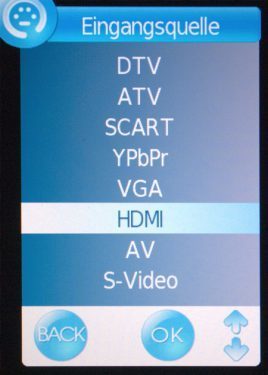OSD
Das OSD kennt zwei Hauptfunktionen, die funktional und optisch völlig getrennt sind: die FB-Taste „Input“ lässt die Wahl der Signalquelle zu und die FB-Taste „Menu“ ermöglicht den Zugriff auf die übrigen Einstellungen.
Input
Neben den zahlreichen Signalquellen für den Videobereich sind für den Betrieb am PC nur HDMI und VGA von Bedeutung. Zwischen den angeschlossenen Signalquellen kann beliebig umgeschaltet werden. Die Verzögerungszeit bis zur Aktualisierung des Bildes beträgt etwa eine Sekunde. Die Umschaltung auf HDMI dauert generell noch eine Sekunde länger, von TV auf HDMI wurden sogar Verzögerungen bis zu 3 Sekunden beobachtet.
Menu
Die Einstellmöglichkeiten des BenQ MK2442 sind in sechs Bereiche aufgeteilt: Einstellungen, Bild, Audio, Zeit, Sperre und Kanal. Die optische Gestaltung ist übersichtlich und leicht verständlich, mit ihren kleinen Grafiken erinnert sie an den China-Barock vieler MP3-Player. Die Darstellung ist auffallend groß, was wohl dem großen Betrachtungsabstand im TV-Betrieb geschuldet ist. Daher ist häufiges Scrollen angesagt, weil auf dem großen Monitor nur 6 Menüzeilen Platz finden. Kleine blaue Pfeile am unteren Bildrand weisen darauf hin, dass das Menü nach unten oder oben hin fortgesetzt wird. Die Häufigkeit des Scrollens erhöht sich noch, weil sehr viele nicht aktive (ausgegraute) Optionen dazwischen gestreut sind.
Die Zahl der Menüpunkte ist wegen der vielen Videoeingänge erheblich größer als man dies von einem LCD-Monitor gemeinhin gewöhnt ist. Für den PC-Betrieb reichen normalerweise jedoch die Menüs Einstellungen, Bild und Audio aus. Mit den Rechts- und Links-Tasten der Fernbedienung wählt man den Bereich, mit OK geht es zu den Unterpunkten, und mit BACK wieder zurück auf die Hauptebene.
Die meisten Menüpunkte sind selbsterklärend. Manche Menüpunkte weisen allerdings Abhängigkeiten auf, die man erst einmal finden muss. So sind z.B. die Werte für Kontrast und Helligkeit im Menü „Bild“ erst einstellbar, wenn der Wert für DCR (Dynamic Contrast Ratio / Dynamisches Kontrastverhältnis) im Menü „Einstellungen“ auf Aus gestellt wurde. Ein solcher Zusammenhang ist nicht selbsterklärend und auch nicht auf Anhieb zu erkennen. Ohne umständliche Sucherei in dem fast 2 cm dicken und zwölfsprachigen Handbuch geht gar nichts – der Hinweis auf den Zusammenhang von DCR mit Kontrast und Helligkeit findet sich schließlich auf Seite 33.
Das Menü „Bild“ kennt die Einstellungen Dynamisch, Standard, Weich und Benutzer. Dabei werden die Werte für Kontrast, Helligkeit, Farbe, Farbton und Bildschärfe mit mehr oder weniger sinnvollen Voreinstellungen belegt, die nur in der Einstellung „Benutzer“ verändert werden können (und zudem vom DCR abhängen). Bei der Farbtemperatur kann man zwischen den Presets Normal, Kalt und Warm wählen oder in der Einstellung benutzerfreie Werte für RGB wählen.
Falls sich hinter einem Menüpunkt ein Regler verbirgt, wird dieser als Balken am unteren Bildrand eingeblendet und ist dann mit den Pfeiltasten einstellbar. In dieser Zeit wird das übrige OSD vollständig ausgeblendet, erst durch Druck auf OK wird es wieder sichtbar.
Ähnliches gilt für Kontrast und Helligkeit. Welche Auswirkungen die dynamische Kontrastregelung hat, wäre auszuprobieren. Warum es neben der Helligkeitseinstellung (nur ohne DCR) noch eine sechsstufige Einstellung für die Hintergrundbeleuchtung gibt? Vielleicht, um den Monitor im TV-Betrieb einfach an eine veränderte Umgebungshelligkeit anzupassen? Messen kann man jedenfalls, dass sich die Leistungsaufnahme des Monitors nur mit der Einstellung „Hintergrundbeleuchtung“ ändert, und zwar in 6 Stufen zwischen 29 und 43 Watt. Veränderungen des Reglers für die Bildhelligkeit wirken sich nur auf die Helligkeit, nicht aber auf die Leistungsaufnahme aus.
Im Zusammenhang mit einer SensEye genannten Technik gibt es noch die Einstellungen ACE (Advanced Contrast Enhancement / fortgeschrittene Kontrastverbesserung) und Rauschreduktion. Sicherlich wird es Quellen geben, die darüber Informationen liefern könnten. Das Handbuch jedenfalls schweigt sich über detaillierte Auswirkungen dieser Menüpunkte auf das angezeigte Bild aus.
Insgesamt erzeugen die Möglichkeiten zur Bildeinstellung ein unschönes Gefühl von Ratlosigkeit und an einige Grundeinstellungen kommt man erst heran, wenn in anderen Menüs Einstellungen verändert wurden. Presets für bestimmte Inhalte (Foto, Kino, Internet etc.) werden nicht geboten. Auch das Overdrive-Verhalten kann nicht beeinflusst werden. Dafür gibt es einen Haufen von scheinbaren Bildverbesserungsmöglichkeiten, deren Auswirkungen aber nicht erläutert werden. Im TV-Betrieb könnten sich diese Einstellmöglichkeiten vielleicht als sinnvoll herausstellen. Will man aber den MK2442 in einem definierten Arbeitspunkt z.B. für Bildbearbeitung am PC betreiben, wird man all diese Optionen letztlich einfach abschalten müssen. Ob es dadurch wirklich zu einem brauchbaren Bild kommt, wird der Abschnitt Ausmessung und Kalibration noch zeigen.
Das Audio-Menü ermöglicht die Einstellung der eingebauten Lautsprecher. Die Lautstärkeeinstellung erfolgt direkt über 2 Tasten am Monitor bzw. an der Fernbedienung. Die Funktion AVC (Automatic Volume Control) wird im Handbuch schlicht mit „automatische Lautstärkeregelung“ erklärt – wie dies genau funktioniert, wäre wieder auszuprobieren.